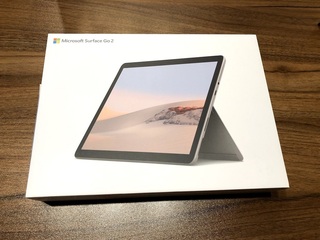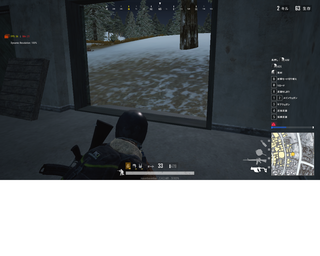まず、現在手持ちのスマートフォンは以下の2台です。
・iPhone8
・XperiaXCompact
それぞれのスペックについて詳細を記載すると・・・
・iPhone8

メーカー:Apple
キャリア:au(念のためsimロック解除済み)
ストレージ容量:64GB
SoC:AppleA11Bionic(ヘキサコア)
メインメモリー:2GB
OS:ios14
画面サイズ:4.7インチ(750×1334ピクセル)
パネル種類:True Toneテクノロジー搭載Retina HDディスプレイ
カメラ性能:メイン1200万画素、フロント700万画素
認証:指紋
保護構造:防水、防塵(IP67)
antutuベンチマーク(CPU/GPU):277863 / 60024
・XperiaXCompact

メーカー:SONY
キャリア:docomo(念のためsimロック解除済み)
ストレージ容量:32GB
SoC:Snapdragon 650(ヘキサコア)
メインメモリー:3GB
OS:Android8.0
画面サイズ:4.6インチ(720×1280ピクセル)
パネル種類:トリミナルディスプレイfor mobile
カメラ性能:メイン2300万画素、フロント510万画素
認証:指紋
保護構造:防水、防塵(IP68)
発売時期:2016年11月
antutuベンチマーク(CPU/GPU):99227 / 19968
ここで、これらの端末に対して自分が抱えている不満としては
・画面が小さい
→これらを購入した当時は片手での操作性を追求していたので、当時でもあまり主流ではないコンパクトタイプのスマホを買い漁っていました。しかし、ここ最近始めたゲーム用途としては両方とも5インチ未満のディスプレイなので、ゲームプレイ中、非常に目が疲れます。というか、細かすぎてキャラやボタンが操作できない場合も・・・。
・処理速度が遅い(XperiaXCompactのみ)
→XperiaXCompactはantutuベンチマークの数値上ではエントリークラスに分類されるので、自分の用途としてはスペック不足です。ただし、現在でもXperiaXCompact並みの処理速度の新型スマホはエントリークラスのモデルとして各メーカーより発売されていますので、用途を絞ればまだまだ全く使い物にならないという訳ではありません。
・現在契約しているキャリアの回線がフルに使えない(XperiaXCompactのみ)
→au以外の他のキャリアブランドやSIMフリーの端末にauのSIMを挿して使用する場合、以前はデータ通信にロックがかかり、それを解除するには月額で追加料金がかかっていました。(ただし、iPhoneシリーズだけは例外的に使えたとか・・・)
以前実験目的でXperiaXCompactのSIMロックを解除してauのSIMを挿して設定をしてみたのですが、やはりデータ通信ができませんでした。(音声通話はできました)結果テザリングや自宅のwi-fi環境下でサブ機としての使用に限られていました。→現在は解放されているという噂もありますが、この端末では未検証です。(ちなみに、SurfaceGO2はAPN設定を入れると接続できました。この話については後日アップしようと思います)
そして、XperiaXCcompactはdocomoの回線に特化した仕様なので、たとえauの回線を接続できたとしても、メインバンドである800MHz帯のプラチナバンドを拾う事が出来ません。
結果、障害物のある環境下(屋内など)では非常に電波の弱い状態で使わなくてはいけません。
という事で、今回はiPhone8は処理速度面ではミドルレンジの中位〜上位に届くようなスペックですので手元に残し、スペック的に置いて行かれ気味のXperiaXCcompactを買い替えることにしました。
次のスマホとしては今まで記載した不満点を解消すべく以下の条件で探すことにしました。
・画面は6インチ前後
→ゲーミング用途としてはなるべく大画面が欲しいところですが、大きすぎると携帯性が悪くなるのでこの程度かなと。
・ミドルレンジ上位クラス以上(antutuベンチマーク30万点以上)
→今持っているiPhone8は処理速度面については全く不満無く使えているので、せめて同等もしくはそれ以上のスペックは欲しいところ。
・auキャリアの端末
→あわよくばメインスマホとして使いたいので、auのLTEバンドにしっかり対応した端末が良いなと思います。
・OSはAndroid
→格安からキャリアへの乗り換え時は一括ゼロ円でiPhoneがもらえたのでそのままiPhoneを使っていましたが、個人的には何かと融通の利くAndroidの方が好みなので・・・
ちなみにキャリアの機種変更で新品スマホを調達してしまうと高額な月額の分割金が発生する上、下手すると高額な5Gプランに強制的に切り替えさせられる(最新情報では3月以降で格安プランが出る予定ですが、まだまだ詳細は未決定だし)ので、今回は中古市場をメインにそのままSIMを差し替えて使える格安でそこそこのスペックの端末を探そうと考えています。
次回は候補を絞り込んでそれぞれのスペックを分析し、買い替えの候補を決めていきたいと思います。
にほんブログ村
【このカテゴリーの最新記事】
-
no image
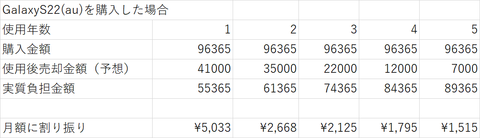
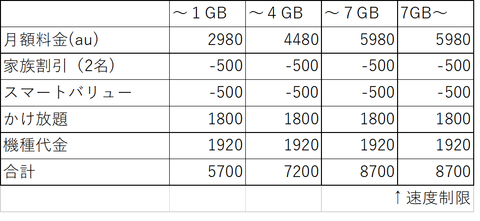

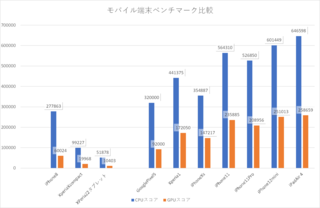
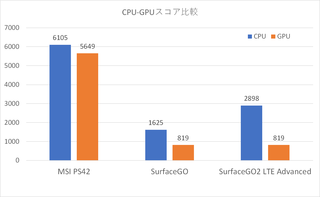
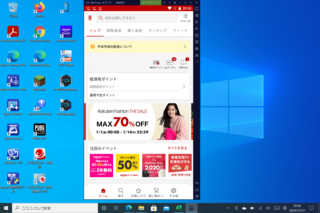
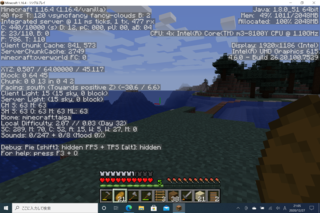
![[商品価格に関しましては、リンクが作成された時点と現時点で情報が変更されている場合がございます。] [商品価格に関しましては、リンクが作成された時点と現時点で情報が変更されている場合がございます。]](https://hbb.afl.rakuten.co.jp/hgb/20411d7b.9dd19032.20411d7c.5e02a8c0/?me_id=1269553&item_id=13092757&pc=https%3A%2F%2Fthumbnail.image.rakuten.co.jp%2F%400_mall%2Fbiccamera%2Fcabinet%2Fproduct%2F5481%2F00000008018863_a01.jpg%3F_ex%3D240x240&s=240x240&t=picttext)